Каждое новое поколение девайсов от Apple отличается увеличенным объемом памяти. Уже были выпущены устройства с 1 и 2 Тб, что позволяет хранить большие объемы информации без необходимости чистки.
Владельцам Айпадов с минимальной емкостью необходимо следить за оставшимся количеством Гб, в противном случае об оптимизированной работе устройства можно будет забыть.
Как очистить память на Айпаде вручную
Существует несколько проверенных методов ручной чистки внутренних накопителей.
Чистим мусор
Со временем на девайсе скапливается большое количество ненужной информации, неиспользуемых системных файлов. Подобный мусор можно и нужно удалять, чтобы он не занимал память Айпада.
Для данной процедуры рекомендуется использовать приложение Battery Doctor. Утилита позволяет удалять весь кэш установленных приложений и файлов. Скачать и установить программу можно абсолютно бесплатно.
Потребуется выполнить ряд следующих действий:
- скачать и установить программу Battery Doctor;
- открыть утилиту, кликнуть на раздел «Junk», в нем можно увидеть объем свободной и заполненной памяти на устройстве;
- нажать на кнопку «Очистить кэш»;
- дождаться пока завершится процедура удаления ненужных файлов.
Во время чистки устройства, нельзя сворачивать приложение и пользоваться другим функционалом Айпада. Потребуется оставить гаджет на некоторое время и не пользоваться им. Многие пользователи отмечали, что программа действительно позволяет полностью очистить систему, в некоторых случаях освобождалось вплоть до нескольких гигабайт.
Как очистить память на iPhone и iPad от мусора без сторонних программ | чистим кэш на iOS
Следует учитывать, что этот метод временный. Battery Doctor очистит внутренний накопитель, но со временем тот снова забьется ненужной информацией и остаточными файлами.

Очищаем сообщения
Несмотря на то, что популярность обычных сообщений постепенно сходит на нет, еще остались пользователи, которые активно эксплуатируют iMessage.Базовые СМС также хранятся в памяти устройства. Если требуется освободить некоторое количество памяти, рекомендуется удалить пару-тройку диалогов из раздела «Сообщения». Особенно это касается переписок, в которых имеется большое количество отправленных и принятых медиафайлов.
Для очистки памяти необходимо перейти в раздел «Сообщения» и кликнуть на пункт «Изменить». В открывшемся меню остается выбрать действие «Удалить сообщения».
Удаление СМС можно провести вручную, стерев лишь конкретные переписки. Не обязательно удалять сразу все диалоги.
У всех владельцев Айпадов по умолчанию стоит бессрочное хранение сообщений. Чтобы память девайса не забивалась, стоит настроить автоматическое удаление СМС по истечении определенного срока.
Для этого потребуется выполнить ряд действий:
- открыть меню «Настройки;
- зайти в раздел «Сообщения»;
- далее найти и открыть пункт «История сообщений;
- в открывшемся окне найти пункт «Оставлять сообщения…» и выбрать подходящий временной отрезок.

В дальнейшем сообщения будут автоматически удаляться в одно и то же время, решая проблему с отсутствием свободной памяти.
Загружаем фото и видео в облако
Медиафайлы всегда занимают много места на устройствах, пользователи хранят на Айпаде фотографии, видеозаписи, музыку. Чтобы решить проблему с недостаточным количеством памяти, необходимо перенести медиа с внутреннего накопителя в облачный.
Главная проблема владельцев техники Эппл заключается в том, что в iCloud предоставляется всего 5 Гб бесплатного хранилища. Дополнительное место приходится приобретать за отдельную плату.
Стоит поискать в интернете бесплатные и безопасные хранилища, например Onedrive или Google Disk.
Облачное хранилище от Гугл позволяет хранить неограниченное количество файлов. Недочетом можно назвать сжатие файлов, в результате чего слегка ухудшается качество фото и видео.
Более качественным хранилищем считается Microsoft Office, но пользоваться им можно только на платной основе. Всем пользователям предоставляется 1 Тб памяти, пользоваться ими можно на свое усмотрение, загружая файлы любого формата.
Избавляемся от бесполезных приложений
Редкий владелец Айпада пользуется всеми установленными приложениями и утилитами. Одни со временем надоедают, другие просто нужны только в крайнем случае.
Когда пользователь устанавливает программу, то он занимает определенное количество памяти, которое прописано в описании утилиты. Но по мере использования, объем занимаемой памяти постепенно увеличивается. Чаще всего подобное происходит с мессенджерами и играми.
Именно поэтому рекомендуется удалять редко используемые программы и устанавливать их только когда они действительно понадобятся.
Чтобы удалить невостребованные приложения с iPad, потребуется выполнить ряд действий:
- открыть «Настройки» и перейти в пункт «Основные»;
- далее открыть раздел «Хранилище iPad», системе потребуется время, чтобы проанализировать состояние хранилища и вывести объем свободной и используемой памяти;
- в списке утилит потребуется найти конкретное приложение, кликнуть на него и выбрать пункт «Удалить программу».
По аналогичной схеме можно удалить все невостребованные программы. Для удобства пользователей, самые объемные приложения выводятся в начале списка.
Можно также воспользоваться альтернативным решением: перенести неиспользуемую программу в облачное хранилище, после чего удалить ее. Приложение будет деактивировано, но вся внутренняя информация сохранится в облаке. Для восстановления приложения потребуется лишь кликнуть на его ярлык в облаке.
Переустанавливаем используемые приложения с нуля
Владельцы девайсов нередко замечают, что при частом и длительном использовании приложения, объем занятой памяти начинает увеличиваться. Это происходит из-за кэшированных файлов, сохраненных данных, игровых файлов. В мессенджерах разрастание объема происходит из-за медиафайлов, находящихся в переписках.
Необходимо удалить вручную приложение, после чего зайти в AppStore и снова найти требуемую программу. При переустановке пользователь не лишается платного контента и активных подписок, весь функционал начинает работать сразу после введения логина и пароля.
Чистим браузер Сафари
Встроенным браузером Safari каждый владелец техники Эппл пользовался хотя бы раз в жизни. Приложение по умолчанию собирает в кэш все сведения о посещенных сайтах. Порой объем кэша увеличивается до нескольких гигабайт.
Для решения проблемы необходимо вручную почистить браузер:
- необходимо открыть меню «Настройки» и найти пункт «Safari»;
- далее откроется окно, в нем нужно кликнуть пункт «Очистить историю и данные сайтов».

Следует учитывать, что после очистки данных, на многих сайтах потребуется снова входить в аккаунты с помощью логина и пароля.
Наводим порядок в музыке
Меломаны могут похвастаться обширной музыкальной библиотекой в своем Айпаде. Только вот медиафайлы занимают большой объем памяти. И если в накопителе остается мало пространства, придется пожертвовать некоторыми плейлистами.
Потребуется зайти в раздел «Хранилище» и выбрать пункт «Музыка». Далее будет выведен полный список треков, остается только удалить малоиспользуемые композиции.
Можно также воспользоваться более быстрым способом чистки: свайпнуть влево по музыкальной дорожке и кликнуть на кнопку «Удалить».
Если на iPad установлена версия iOS 10 или более новая, то есть возможность настроить автоудаление неиспользуемых медиафайлов.
Для активации функции потребуется сделать следующее:
- открыть меню «Настройки»;
- выбрать пункт «Музыка»;
- перейти на вкладку «Оптимизация хранилища».
Функция позволяет экономить время.
Чистим раздел «Другое»
В разделе «Другое» обычно хранятся ненужные системные и кэшированные файлы. Следует учитывать, что в нем не содержатся пароли и другие важные данные. Поэтому все сведения из браузеров и мессенджеров не будут удалены.
Перед удалением информации из раздела «Другое», рекомендуется сделать резервную копию.
Для этого потребуется выполнить ряд действий:
- подключить iPad к компьютеру с помощью USB-кабеля;
- запустить на компьютере iTunes;
- кликнуть на раздел «Обзор»;
- выбрать «Автоматическое создание копий»;
- кликнуть на пункт «Этот компьютер»;
- зашифровать созданную резервную копию.
В конце от пользователя потребуется только ввести новый, придуманный пароль и создать копию.
Для очищения раздела «Другое» необходимо:
- первым делом следует отключить функцию «Найти iPad»;
- затем перейти в iTunes и нажать «Восстановить из копии»;
- ввести используемый пароль.
Загрузка контента будет произведена автоматически. После окончания процесса, раздел «Другое» будет очищен.
Делаем сброс и восстановление
Этот метод очистки планшета рекомендуется использовать только в крайних случаях. Необходимо сделать сброс настроек до заводских установок. Благодаря этому все лишние файлы будут моментально удалены, а память очищена.
Следует учитывать, что полноценный сброс подразумевает удаление всех данных, индивидуальных параметров и файлов. На Айпаде не останется контента. Поэтому перед сбросом не лишним будет создать резервную копию или сохранить важные данные на стороннем носителе.
Для сброса настроек потребуется следовать инструкции:
- необходимо открыть меню «Настройки» и перейти к разделу «Основные»;
- в самом конце найти пункт «Сброс»;
- откроется дополнительная вкладка, в которой необходимо нажать «Стереть контент и настройки».
Потребуется дождаться окончания процесса. В конце Айпад автоматически перезагрузиться, и можно будет пользоваться им в стандартном режиме.
Как быстро очистить память на iPad
Пользователи, регулярно страдающие от нехватки памяти на устройстве, придумали альтернативные методы быстрой очистки памяти. Некоторые хитрости позволяют за несколько минут освободить вплоть до пары тройки гигабайт.
Пользователь должен будет зайти в App Store, после чего найти объемный по весу фильм или видеоролик. Важно: нужно найти файл, который по своему весу будет превышать объем свободной памяти на Айпаде.
Выбрав подходящее кино, потребуется кликнуть на пункт «Взять напрокат». Девайс начнет загрузку файла, параллельно анализируя состояние системы и освобождая память для фильма. Необходимо следить, чтобы Айпад не успел до конца освободить требуемое количество памяти. В противном случае загрузка полностью завершится и владельцу устройства придется заплатить за загруженное кино.
Способ считается достаточно рискованным, ведь если не успеть своевременно отменить загрузку, то придется раскошелиться на внеплановые траты и заплатить за ненужный фильм.
Бонус: лучшие программы для чистки Айпада
Предприимчивыми разработчиками были созданы десятки программ, нацеленных на грамотное очищение внутренней памяти устройств. Рекомендуется рассмотреть рейтинг самых лучших и проверенных утилит, которые имеют массу положительных отзывов.
PhoneClean Pro
Утилита была создана для очищения кэша и удаления ненужных приложений с устройства. Пользователь может выбрать глубокую или поверхностную очистку, при желании можно также вручную настроить, какие именно файлы требуется удалить.
Обладает удобным интерфейсом, подходит для новичков.
Phone Expander
Аналогичная утилита для очищения кэша и удаления ненужных приложений. Приложение обладает лаконичным дизайном и минимумом функций. Подходит для глубокой и быстрой очистки файлов.
CleanerPhone
Практичная программа для владельцев девайсов от Apple. С ее помощью можно удалить файлы, почистить кэш, стереть дублированные файлы.
Дополнительно можно запускать автоматическую чистку браузера.
iMyFone Umate
Мощное приложение для очистки мусорных файлов, кэша, копий. Можно выбрать один из нескольких форматов удаления данных. С ее помощью легко контролировать свободное место на Айпаде.
Cisdem Phone Cleaner
Программа работает на iPad и iPad touch. Очищает автономные файлы, кэш сценарии. С ее помощью можно анализировать состояние внутреннего накопителя, утилита предлагает различные варианты очистки.
| Наименование | Описание | Рейтинг |
| PhoneClean Pro | Одно из лучших приложений для очистки памяти на Айпаде и другой яблочной технике. Пользователь может выбрать один из нескольких видов очистки, при желании можно настроить удаление только конкретных файлов. Легко пользоваться на постоянной основе. | ★★★★★ |
| Phone Expander | С помощью этой утилиты можно легко удалять мусорные системные файлы, кэш, сценарии и остаточные файлы. Пользователю доступна поверхностная и более глубокая очистка. | ★★★★ ★ |
| CleanerPhone | Программа для очистки ненужных файлов. Дополнительно подходит для ручной и автоматической чистки мобильных браузеров. | ★★★ ★★ |
| iMyFone Umate | Качественная утилита с расширенным функционалом. Анализирует состояние системы и предлагает наилучший вариант по очистке памяти на Айпаде. Подходит для регулярного использования. | ★★ ★★★ |
| Cisdem Phone Cleaner | Программа для iPad и iPad touch. Быстро и качественно удаляет ненужные файлы и оптимизирует работу системы. Доступен анализ работоспособности устройства. | ★ ★★★★ |
Источник: kakoperator.ru
Очистка кэша на iPad
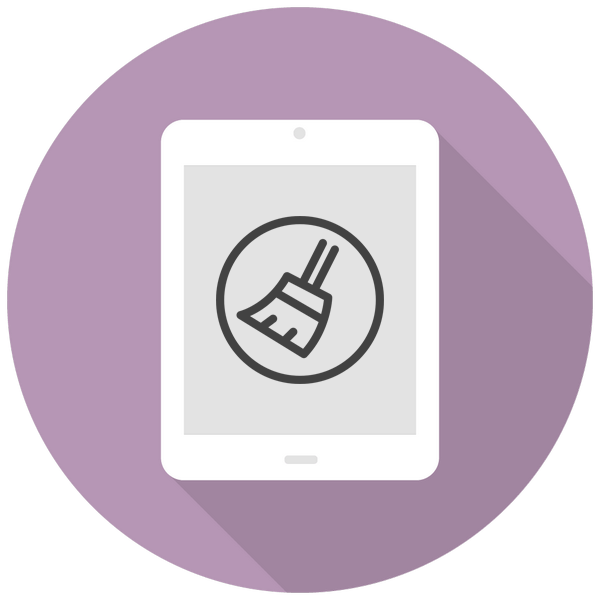
С течением времени iPad перестает работать быстро и забывается ненужными файлами и данными. Чтобы очистить планшет и снизить нагрузку на систему, можно воспользоваться способами из представленной статьи.
Очистка кэша на iPad
Часто удаления ненужных файлов (видеозаписей, фотографий, приложений) недостаточно для освобождения места. В таком случае можно очистить кэш устройства полностью или частично, что может прибавить от нескольких сотен мегабайт до пары гигабайт. Однако всегда стоит учитывать, что кэш со временем снова начинает увеличиваться, поэтому постоянно очищать его нет смысла — это актуально для удаления совсем старых временных файлов, которые больше никогда не будут использоваться планшетом.
Способ 1: Частичная очистка
Этот метод чаще всего используется владельцами Айпадов и Айфонов, так как не предполагает полной потери всех данных и создает резервную копию на случай неудачи при процессе очистки.
Следует отметить несколько важных пунктов, которые относятся к этому виду удаления кэша:
- Все важные данные сохранятся, удалятся только ненужные для системы файлы;
- После успешной очистки не нужно заново вводить пароли в приложениях;
- Занимает от 5 до 30 минут, в зависимости от количества ПО на планшете и выбранного варианта;
- В итоге может освободиться от 500 МБ до 4 ГБ памяти.
Вариант 1: iTunes
В этом случае пользователю понадобится компьютер, установленная программа iTunes и шнур USB для подключения планшета.
- Подключите Айпад к ПК, откройте iTunes. Если нужно, подтвердите доверие к этому ПК, нажав соответствующую кнопку на устройстве во всплывающем окне. Кликните на значок iPad в верхнем меню программы.
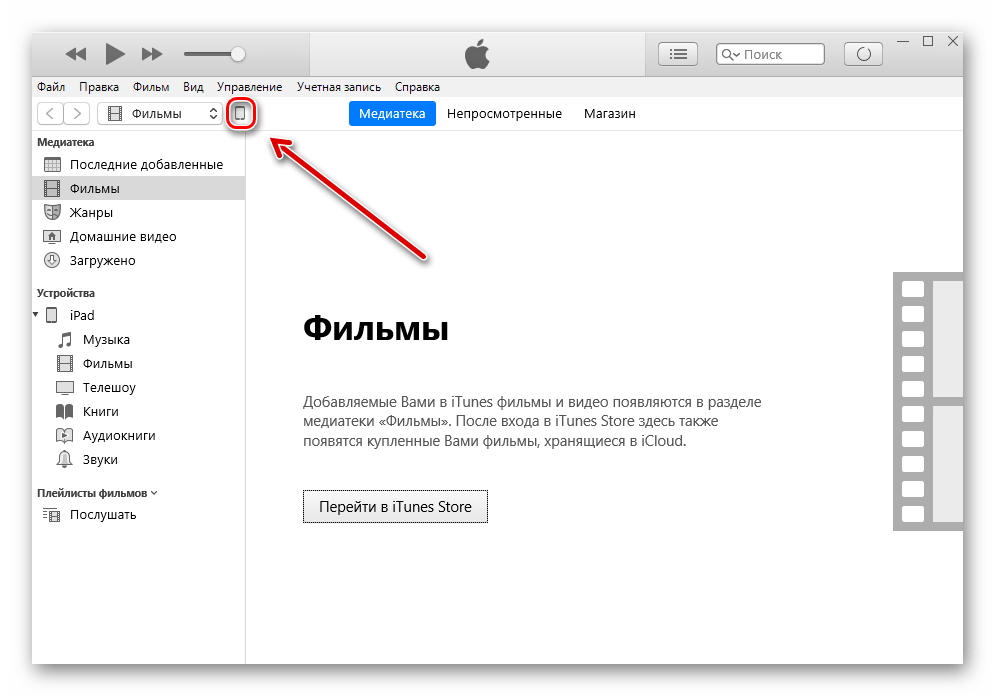
- Перейдите в раздел «Обзор» – «Резервные копии». Кликните «Этот компьютер» и поставьте галочку напротив «Зашифровать локальную копию». Программа попросить придумать и ввести пароль для резервной копии для ее дальнейшего использования.
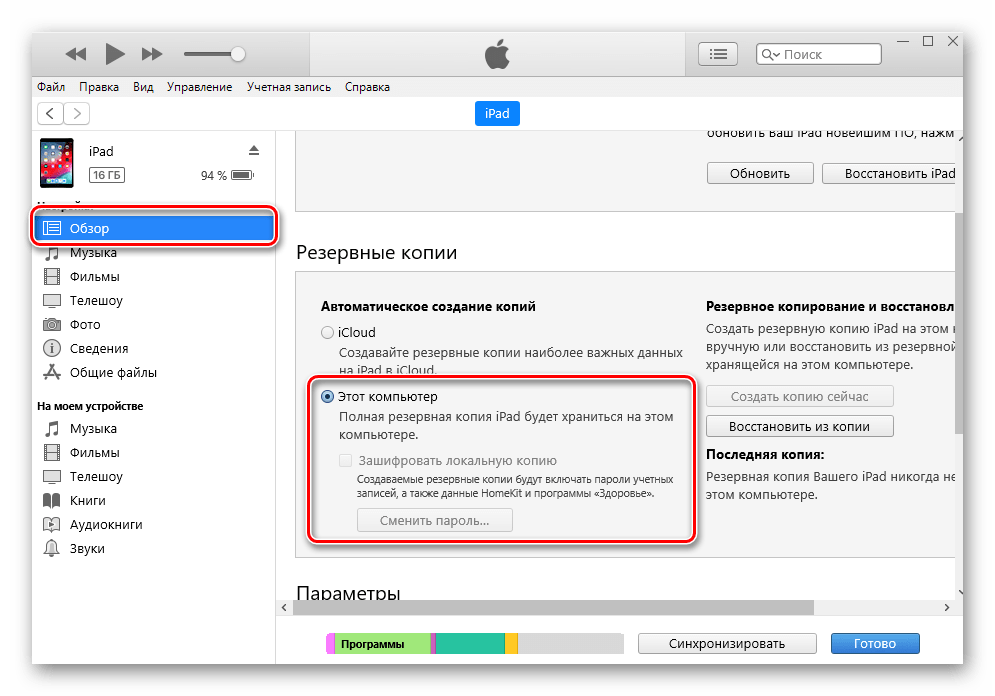
- Нажмите «Создать копию сейчас» и дождитесь окончания процесса и оставьте программу открытой.
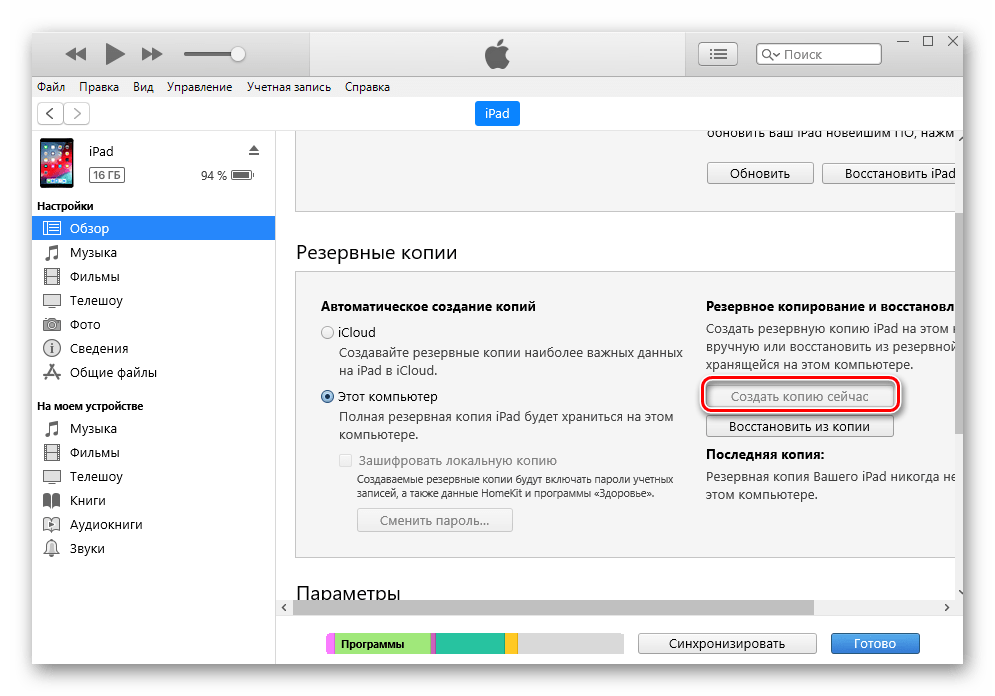
После этого нам необходимо восстановить iPad, используя ранее созданную копию. Однако перед этим нужно выключить функцию «Найти iPhone» в настройках устройства или на сайте. Об этом мы рассказывали в нашей статье.
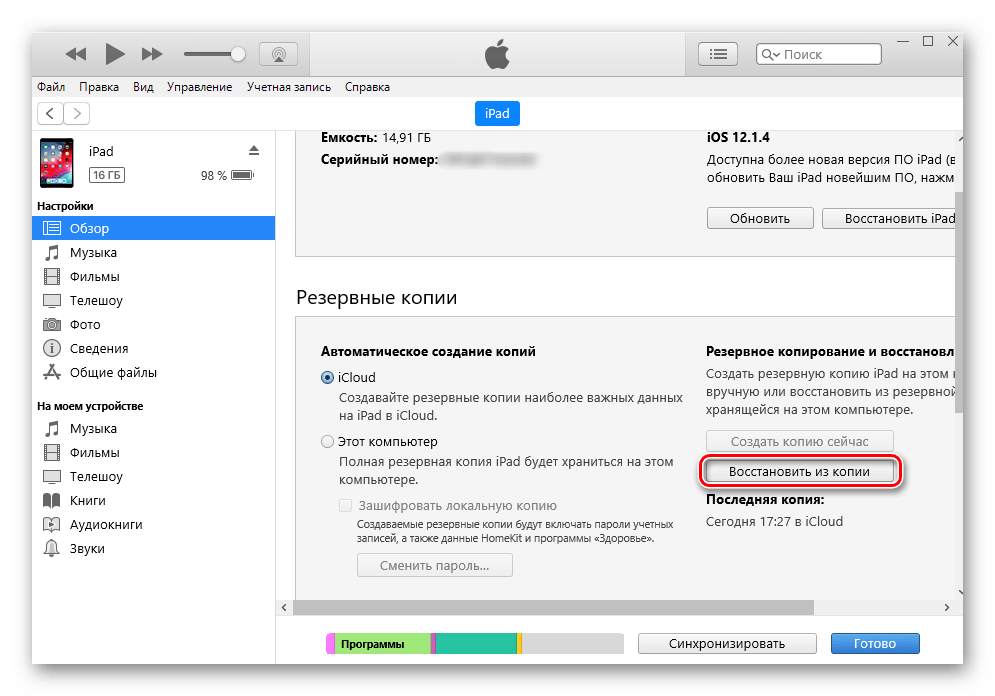
Подробнее: Как отключить функцию «Найти iPhone»
- Вновь перейдите в окно программы iTunes и нажмите «Восстановить из копии» и введите ранее созданный пароль.
- Дождитесь окончания процесса восстановления, не отключая при этом планшет от компьютера. В конце значок iPad должен вновь появиться в верхнем меню программы.
- При включении планшета пользователю потребуется только заново ввести пароль от своей учетной записи Apple ID и дождаться установки всех приложений. После этого можно увидеть в iTunes, сколько памяти освободилось от данных манипуляций.
Вариант 2: Кэш приложений
Предыдущий способ удаляет ненужные для системы файлы, но оставляет все важное для пользователя, в том числе данные из мессенджеров, социальных сетей и т.д. Однако часто кэш приложений не является ценным и его удаление не принесет вреда, поэтому можно прибегнуть к его удалению точечно через настройки.
- Откройте «Настройки» Айпада.
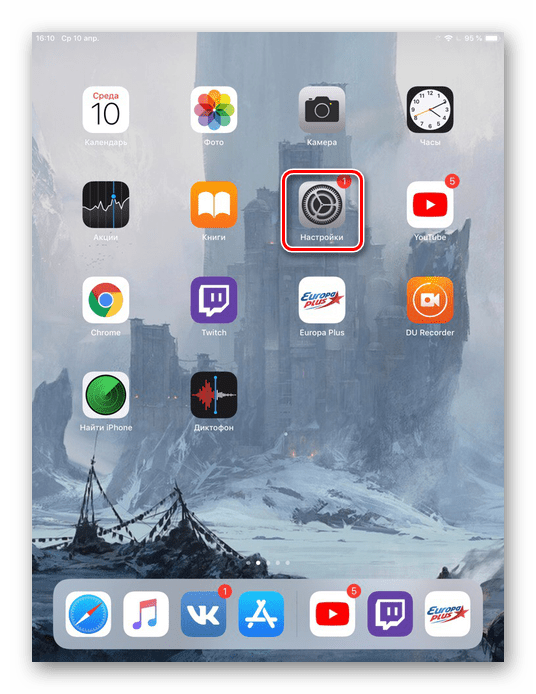
- Перейдите в раздел «Основные» – «Хранилище iPad».
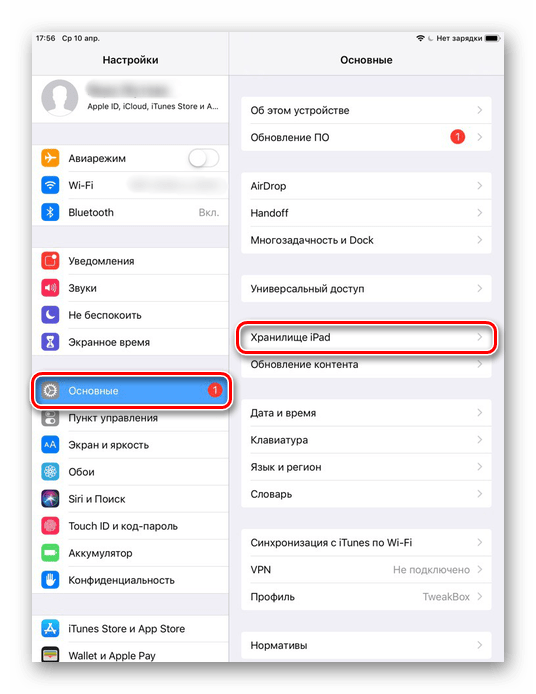
- После того, как весь список приложений загрузился, найдите нужное и кликните по нему. Обратите внимание, что сортировка основывается на количестве занимаемого места, то есть в самом верху списка находятся наиболее «тяжелые» программы на устройстве.
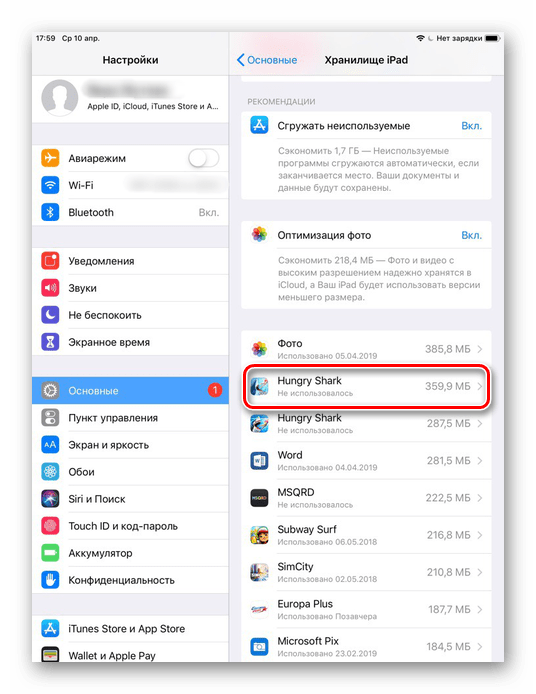
- Сколько именно кэша накопилось, указывается в пункте «Документы и данные». Тапните «Удалить программу» и подтвердите действие, выбрав «Удалить».
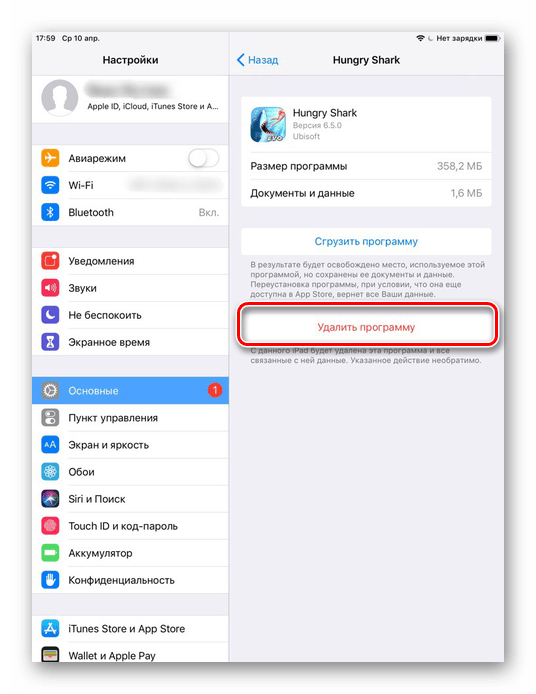
- После этих действий необходимо вновь установить удаленное приложение из магазина App Store, при этом все важные данные (например, прокачка уровней, полученные достижения) останутся и отобразятся при следующем входе.
Более простого способа удаления кэша из приложений, в том числе и разом, Apple еще не изобрела. Поэтому пользователям приходится вручную работать с кэшем каждого и заниматься переустановкой.
Вариант 3: Специальные приложения
Если не получается воспользоваться iTunes для данной операции, можно задействовать сторонние решения из App Store. Однако из-за того, что iOS – это закрытая система, доступ к некоторым файлам таким приложениям ограничен. Из-за этого удаляют кэш и ненужные данные они лишь частично.
Разберем, как удалить кэш с Айпада, используя программу Battery Saver.
- Скачайте и откройте Battery Saver на iPad.
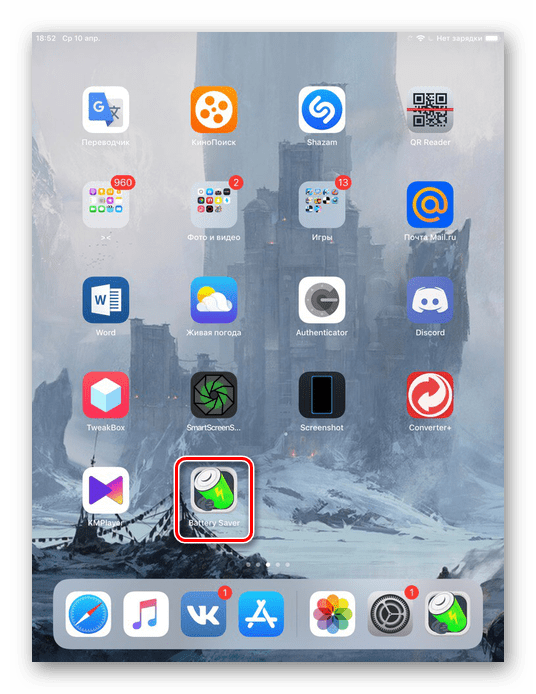
- Перейдите в раздел «Disk» на нижней панели. На этом экране показывается, сколько памяти занято, а сколько свободно. Нажмите «Clean Junk» и «ОК» для подтверждения.
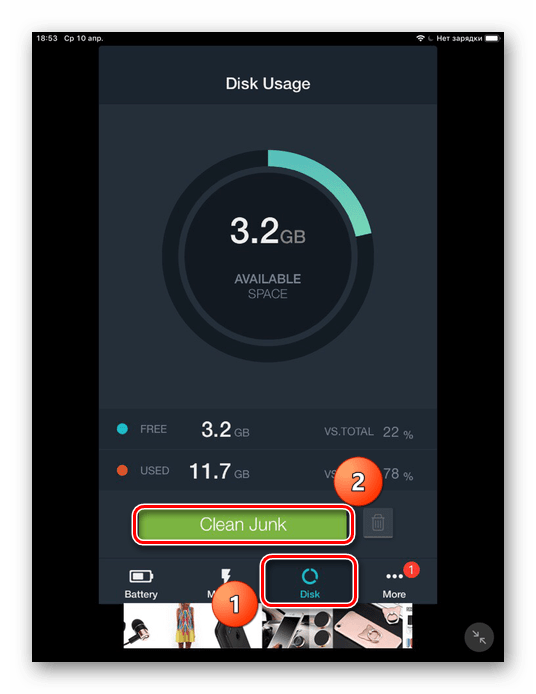
Стоит отметить, что такие приложения помогают незначительно для устройств от Apple, так как не имеют полного доступа к системе. Мы рекомендуем использовать другие способы для более эффективной работы с кэшем.
Способ 2: Полная очистка
Ни одна программа, в том числе и iTunes, а также создание резервной копии не поможет полностью избавиться от всего кэша. Если стоит задача максимально освободить место во внутреннем хранилище, актуален только полный сброс iOS.
При этой очистке происходит полное удаление всех данных с iPad. Поэтому перед процедурой создайте резервную копию iCloud или iTunes, чтобы не потерять важные файлы. О том, как это сделать, мы рассказали в Способе 1, а также в следующей статье на нашем сайте.
После перезагрузки планшета система предложит восстановить важные данные из резервной копии либо настроить iPad как новый. Кэш при этом не появится.
Удаляем кэш браузера Safari на iPad
Обычно половина кэша, который скапливается на устройстве – это кэш Safari, и он занимает очень много места. Его регулярная очистка поможет предотвратить зависания как самого браузера, так и системы в целом. Для этого Apple создали специальную функцию в настройках.
Очистка браузера Safari предполагает полное удаление истории посещений, файлов cookie и других данных просмотра. История будет удалена на всех устройствах, на которых выполнен вход в используемую учетную запись iCloud.
- Откройте «Настройки» Айпада.
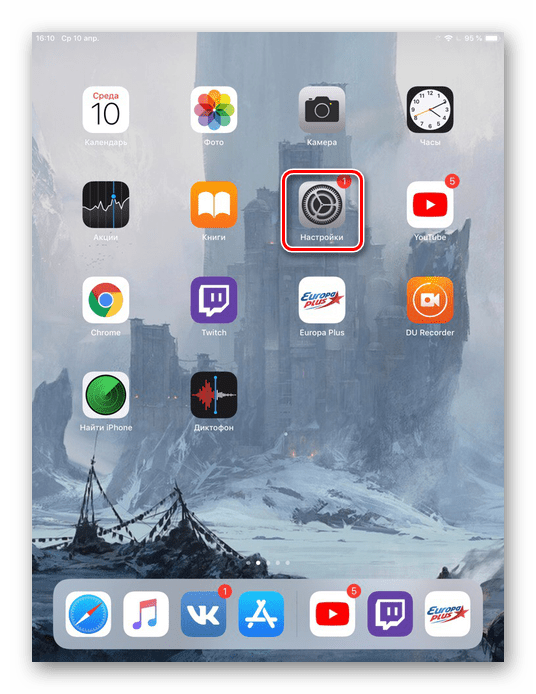
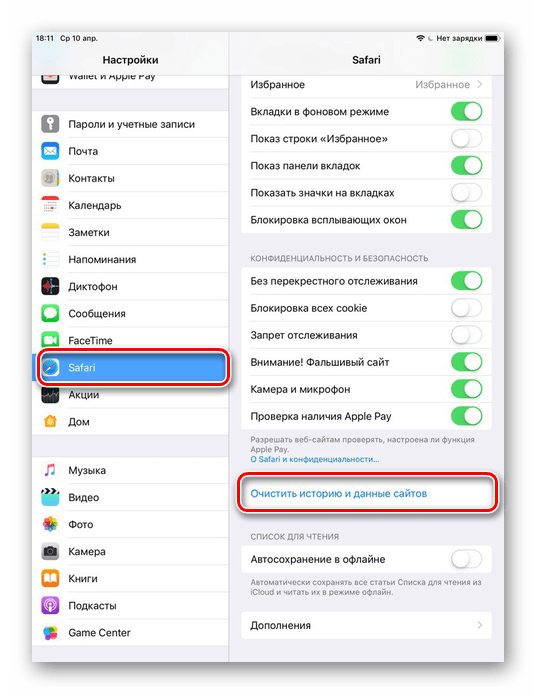
Как очистить кеш приложений на iPad для ускорения
Итоги
У вашего iPad много приложений и он работает медленно? Хотите, чтобы очистить кэш на iPad, чтобы ускорить? Не волнуйтесь, мы предоставим три метода, которые помогут вам очистить кеш приложений на iPad и повысить скорость его работы.
«Мой iPad работает медленно и содержит много приложений. Как очистить кэш на iPad и заставить мой iPad работать быстрее? Спасибо.»
Когда ваш iPad не отвечает или ведет себя ненормально, общая причина заключается в том, что iPad постепенно блокируется нежелательными файлами и приложениями, что приводит к медленной работе iPad. Удаление этих ненужных файлов улучшит производительность iPad, особенно на старых моделях. Но как очистить кеш приложений на iPad для ускорения? Не волнуйтесь, в этой статье мы представим различные способы очистки кэшей приложений от iPad, чтобы повысить скорость вашего iPad.
Вам может понравиться:
СОДЕРЖАНИЕ
Способ 1. Очистить кэш Safari на iPad
Когда мы осуществляем поиск и доступ к веб-страницам в Safari, Safari сохраняет историю сайта, файлы cookie и кэшированные записи, которые занимают определенный объем памяти. Теперь мы очистим кеш в браузере Safari для ускорения просмотра веб-страниц на iPad.
Шаг 1. Откройте «Настройки»в вашем iPad.
Шаг 2. Нажмите «Safari «.
Шаг 3. Прокрутите вниз и нажмите «Очистить историю и данные веб-сайта» — Выполнено!
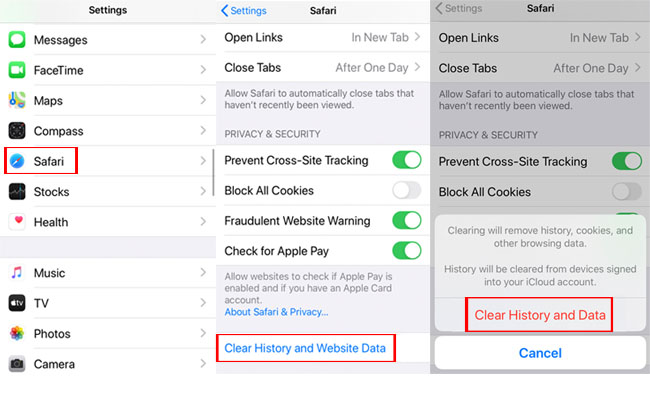
Примечание. Это приведет к выходу из системы со всех веб-сайтов, на которых вы вошли в систему, вам лучше запомнить эти пароли для входа.
Теперь вы успешно очистили историю, файлы cookie и просмотренные данные в Safari. В то же время вы можете заблокировать куки в Safari здесь.
Способ 2. Очистить данные приложения на iPad, чтобы ускорить
После использования приложения в течение определенного периода времени программа займет много места для хранения и данных и снизит скорость iPad. Ты можешь использовать «Настройки», чтобы удалить приложение и данные, а затем повторно загрузить приложение на свой iPad. Выполните следующие действия, чтобы удалить с iPad больше ненужных файлов.
Шаг 1. Разблокируйте iPad, затем выберите «Настройки»И нажмите кнопку»Общие»>»Хранение iPad».
Шаг 2. Вы увидите, сколько места занимают различные типы приложений на iPad. Приложения для iPad будут перечислены в нижней части экрана и расположены в порядке занимаемого ими пространства.
Шаг 3. Выберите приложение, занимающее много драгоценного места, нажмите «Удалить приложение»и подтвердите еще раз, чтобы очистить кеши приложений на iPad.
Шаг 4. Перейдите в App Store, чтобы переустановить приложение, и получите совершенно новое приложение без кеша.
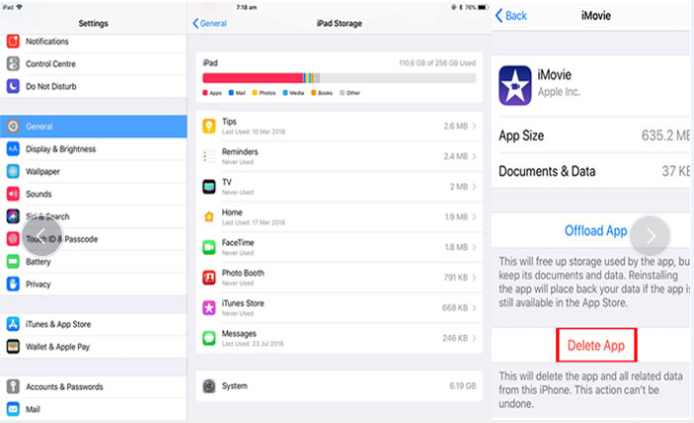
Теперь у вас будет новое блестящее приложение без всех этих хлопотных и ненужных данных на iPad.
Метод 3. Очистить кеши приложений с помощью приложения Cleaner (лучше всего)
Два вышеупомянутых метода требуют, чтобы вы вручную удалили кеш, что раздражает и не может полностью очистить кеш на iPad. Поэтому мы настоятельно рекомендуем вам использовать профессиональный ластик iOS, чтобы быстро и эффективно очистить кэш на iPad.
UkeySoft FoneEraser такое мощное приложение для очистки кэшей приложений, которое может помочь вам полностью и постоянно очищать кеши приложений на iPad и освободить место одним щелчком мыши. Что нам особенно нравится в этом инструменте, так это его многочисленные функции, которые не только могут помочь вам стирать ненужные файлы, большие файлы, временные файлы для ускорения работы ваших устройств iOS, но также могут помочь вам полностью стереть все данные, включая SMS, контакты, историю звонков, заметки, фотографии и видео и т. д. перед продажей или ремонтом iPad, на 100% защитите вашу безопасность данных. Кроме того, вы можете безвозвратно удалить приложение и данные приложения с его помощью, никакие инструменты восстановления не могут их восстановить.
Основные особенности UkeySoft FoneEraser:
- Один клик, чтобы очистить ненужные файлы, большие файлы, временные файлы, чтобы освободить место
- Полностью очистите элементы кэша и улучшите производительность своего iPad, ускорите работу iPad.
- Быстро избавьтесь от кешей iPad и освободите место для хранения iPad.
- 100% стереть SMS, контакты, историю звонков, заметки, фотографии и видео и т. Д., Чтобы обеспечить конфиденциальность.
- Удалите все данные с iPhone / iPad / iPod навсегда перед продажей / ремонтом / утилизацией.
- Полностью стереть приложения и данные приложений: WhatsApp, LINE, Kik, Viber, Instagram, Facebook и т. Д.
- Управляйте большими файлами, создавайте резервные копии или удаляйте фото и видео с iPad одним щелчком мыши.
Учебник. Быстрая очистка кешей iPad от UkeySoft FoneEraser
Шаг 1. Установка и запуск программного обеспечения
Установите и запустите UkeySoft iOSEraser на своем компьютере и подключите iPad к компьютеру с помощью подходящего USB-кабеля. Чтобы очистить кэш на iPad и ускорить работу iPad, нажмите «1-Click Free Up Space», и программа автоматически проанализирует объем памяти вашего iPad.

Шаг 2. Быстрое сканирование вашего iPhone
Нажмите кнопку «Быстрое сканирование», UkeySoft начнет сканирование вашего iPad, пожалуйста, не используйте iPad и держите iPad разблокированным.
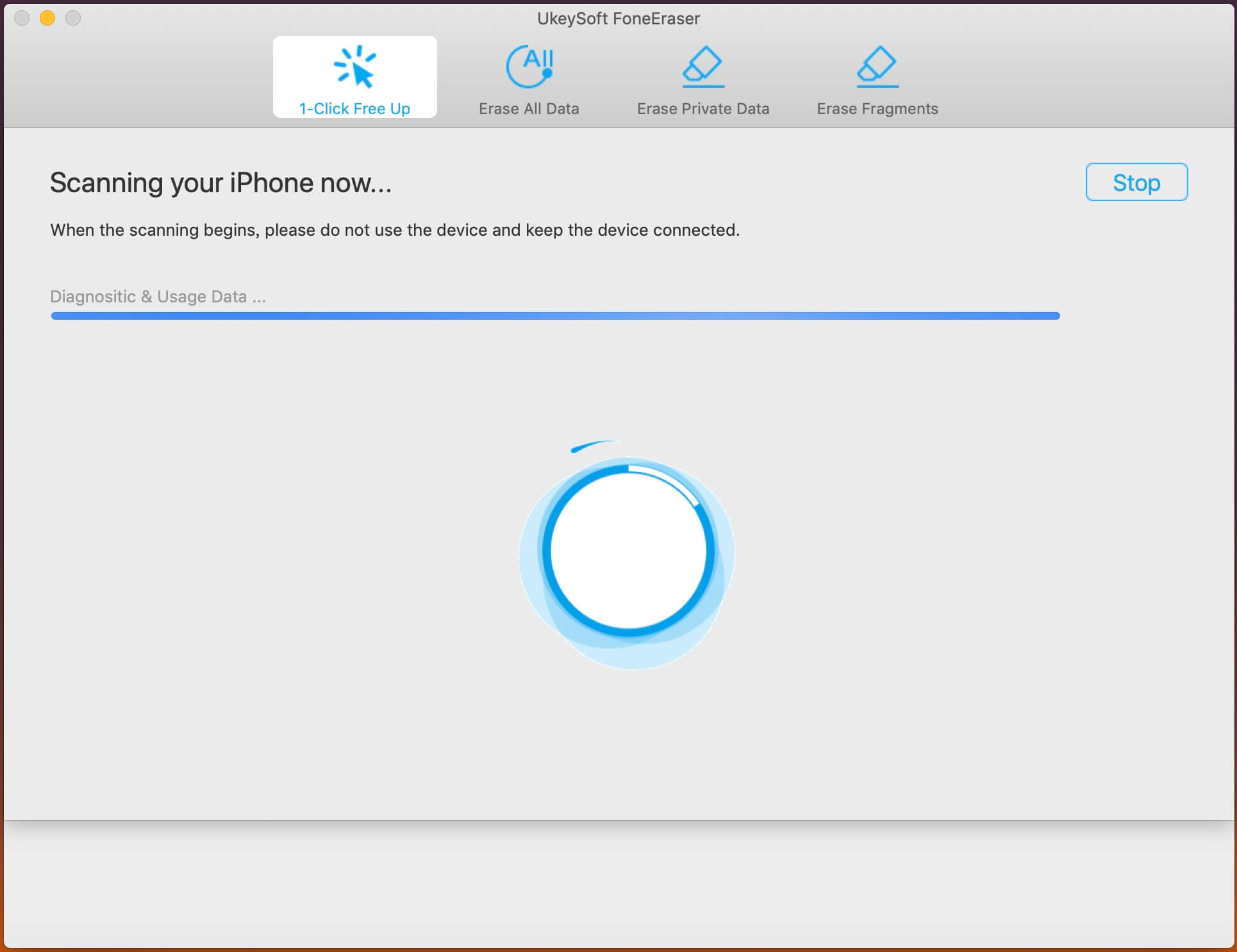
Шаг 3. Отсканированный результат iPad
Когда сканирование завершится, программа покажет вам, сколько места можно сэкономить, очистив ненужные или временные файлы.
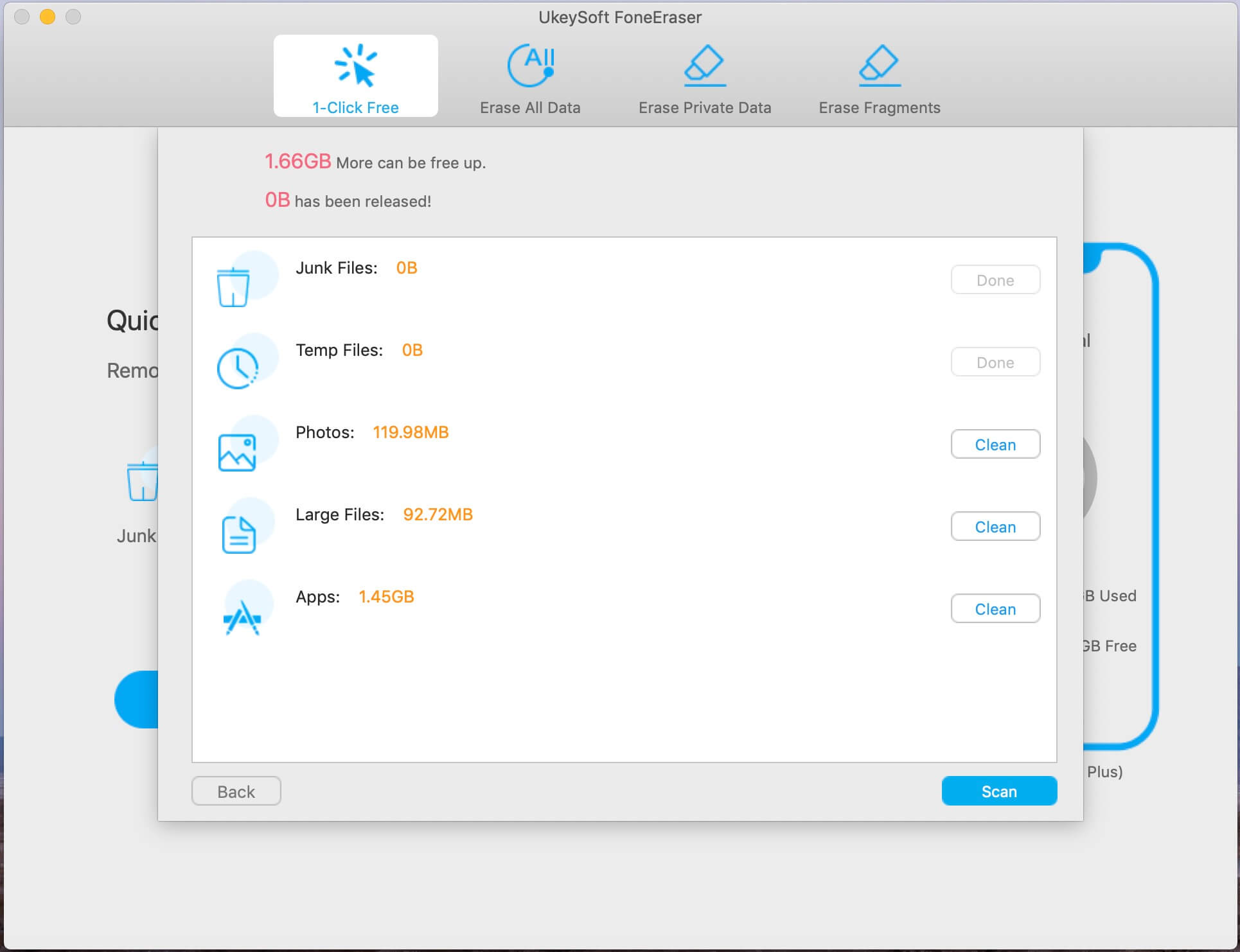
Шаг 4. Очистите кэши приложений и ускорите iPad
нажмите кнопку «Очистить», чтобы начать стирать ненужные файлы, временные файлы, большие файлы и бесполезные приложения, чтобы освободить место на iPad.
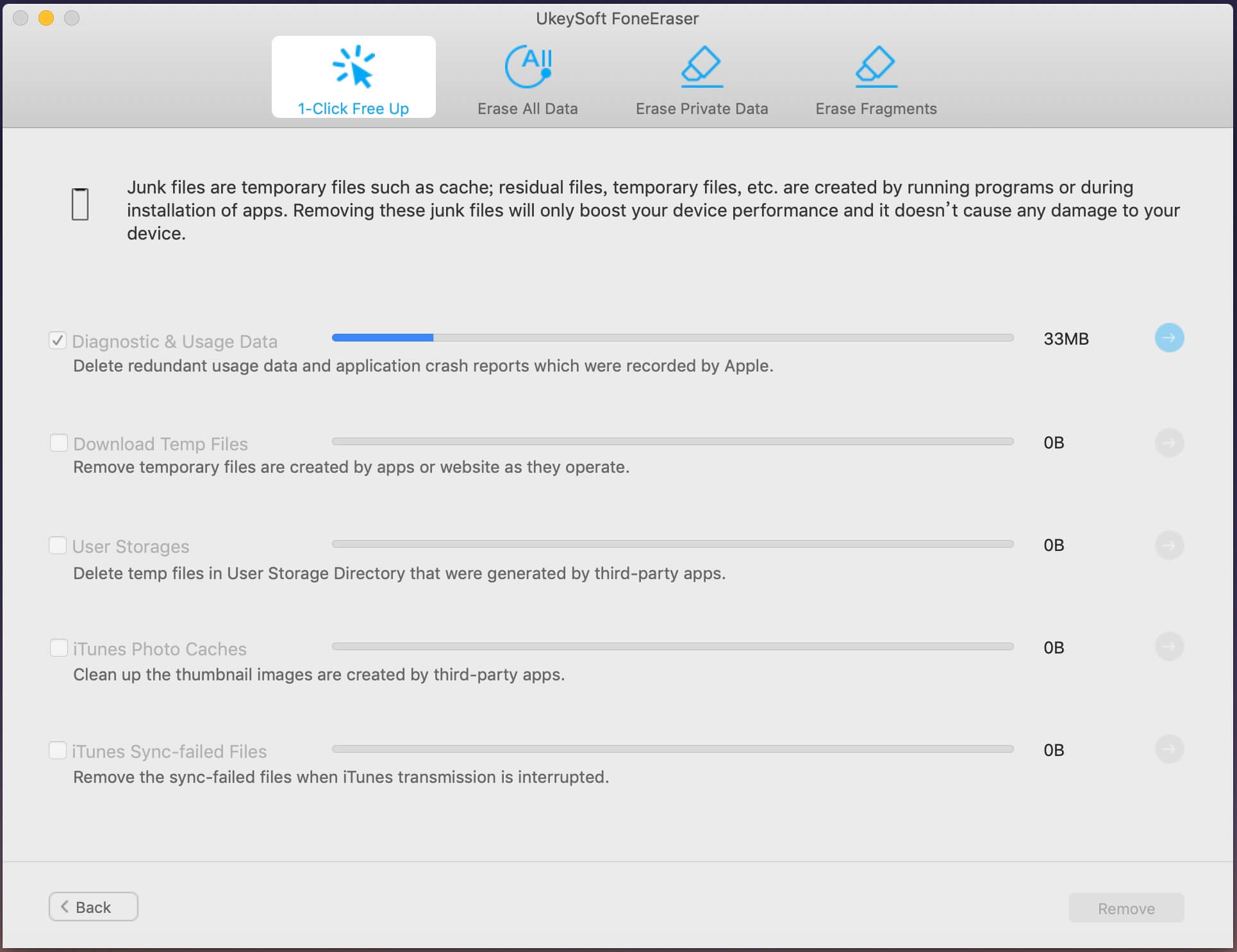
Теперь вы полностью очистите кеш iPad и освободите место на iPad.
Источник: www.ukeysoft.com